Windows视窗操作系统
视窗操作系统知识点及练习题
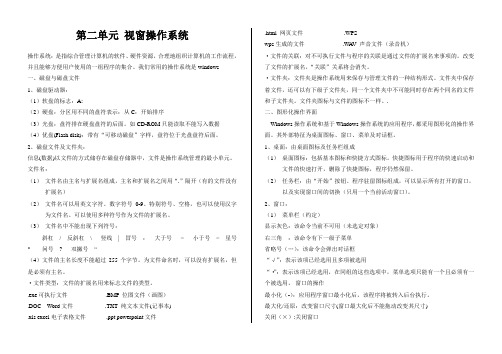
第二单元视窗操作系统操作系统:是指综合管理计算机的软件、硬件资源,合理地组织计算机的工作流程,并且能够方便用户使用的一组程序的集合。
我们常用的操作系统是windows一、磁盘与磁盘文件1、磁盘驱动器:(1)软盘的标志:A:(2)硬盘:分区用不同的盘符表示:从C:开始排序(3)光盘:盘符排在硬盘盘符的后面。
如CD-ROM只能读取不能写入数据(4)优盘(Flash disk):带有“可移动磁盘”字样,盘符位于光盘盘符后面。
2、磁盘文件及文件夹:信息(数据)以文件的方式储存在磁盘存储器中,文件是操作系统管理的最小单元。
文件名:(1)文件名由主名与扩展名组成,主名和扩展名之间用“.”隔开(有的文件没有扩展名)(2)文件名可以用英文字符、数字符号0-9、特别符号、空格,也可以使用汉字为文件名。
可以使用多种符号作为文件的扩展名。
(3)文件名中不能出现下列符号:斜杠/ 反斜杠\ 竖线| 冒号:大于号> 小于号< 星号* 问号? 双撇号“(4)文件的主名长度不能超过255个字节。
为文件命名时,可以没有扩展名,但是必须有主名。
·文件类型:文件的扩展名用来标志文件的类型。
.exe可执行文件.BMP 位图文件(画图).DOC Word文件.TXT 纯文本文件(记事本).xls excel电子表格文件.ppt powerpoint文件.html 网页文件.WPSwps生成的文件.WA V 声音文件(录音机)·文件的关联:对不可执行文件与程序的关联是通过文件的扩展名来事项的。
改变了文件的扩展名,“关联”关系将会消失。
·文件夹:文件夹是操作系统用来保存与管理文件的一种结构形式。
文件夹中保存着文件,还可以有下级子文件夹,同一个文件夹中不可能同时存在两个同名的文件和子文件夹。
文件夹图标与文件的图标不一样。
.二、图形化操作界面Windows操作系统和基于Windows操作系统的应用程序,都采用图形化的操作界面。
微软视窗服务器2003操作系统简体中文版 免激活

中文名: 微软视窗服务器2003操作系统简体中文版(免激活)英文名: Windows Server 2003.Enterprise.SP1.CHS(VLK)资源格式: 光盘镜像版本: 集成SP1发行时间: 2005年09月04日制作发行: 集成制作刻盘:孤独の子(原创)版权所有:Microsoft(微软)地区: 大陆,美国简介:这个是本人在Windows 2003里的第一个原创.希望大家多多支持,你的支持,就是我的动力!谢谢!这个版本已经集成了微软最新的WINDOWS 2003 SP1,并且免激活的,并且可在线升级!序列号:H647H-3TF72-HGG3G-RY X6J-HRXVMwindows 2003优化设置本人自己目前所会的,已知的优化如下:1.禁用配置服务器向导:禁止“配置你的服务器”(Manage Your Server)向导的出现:在控制面板(Control Panel) -> 管理员工具(Administrative Tools )-> 管理你的服务器(Manage Your Server)运行它,然后在窗口的左下角复选“登录时不要显示该页”(Don't display this page at logon)。
2.启用硬件和DirectX加速★硬件加速:桌面点击右键--属性(Properties) -> 设置(Settings )--高级( Advanced )--疑难解答(Troubleshoot)。
把该页面的硬件加速滚动条拉到“完全”( Full),最好点击“确定”(OK)保存退出。
这期间可能出现一瞬的黑屏是完全正常。
★DirectX加速:打开“开始”(Start) -> “运行”(Run),键入“dxdiag”并回车打开“DirectX 诊断工具”(DirectX Tools),在“显示”(Display)页面,点击DirectDraw, Direct3D and AGP Texture 加速三个按钮启用加速。
windows操作系统

课外活动
• 1.Windows操作系统的发展 • Windows操作系统1985年诞生以来 经历了一些什么发展历程呢?请同学查 阅资料将Windows操作系统的发展历 程中的不同版本查找出来。 • 2.计算机除了DOS和Windows操作 系统外还有那些操作系统?
二、Windows作用
• 师:那么操作系统在计算机中究竟有什 么作用呢? • 生:管理计算机的软硬件资源。 • 它一种系统软件,就象一个总管家 一样负责计算机软、硬件资源的全面管 理,是电脑和人进行沟通的工具。那么 同学们知道有一些什么样的的操作系统 呢?
三、操作系统的发展
• 师:同学们都用过哪些操作系统呢? • 生:Windows98、Windows2000、Windows XP…… • 同学们说的都是现在最常用的Windows操作系统,但是最 早出现的计算机操作系统并不是Windows操作系统,而是DOS 操作系统,它是1985年到1995年的个人电脑上最主要的操作系 统,那么DOS操作系统到底是什么样的呢?我们可以通过 Windows98中的MS—DOS来模拟DOS操作系统。 • 探索活动: Windows98中的MS—DOS方式 • 1)进入MS—DOS环境 • 单击“开始”——“程序”——“MS-DOS方式”,进入到DOS环 境下。 • 2)老师小结 • DOS操作系统采用的是字符界面,用户对电脑的操作一般通过键 盘命令完成,它的操作方法和操作界面对于初学者来说难以掌握。
四、Windows操作系统的特点
• (1)直观、高效的图形用户界面 • Windows的用户界面统一、美观,便于操作者学习 和使用,Windows所有的程序都拥有相同或相似的 基本外观,包括窗口、菜单、工具条等,使用者掌握 了其中一个就不难学会其他软件的基本操作。 • (2)多用户多任务的操作环境 • 多任务:它可以同时运行多个程序,每个程序都是以 窗口的形式出现在桌面上, • 多用户:还可以在同一台计算机上为每个用户保留独 立空间,不同的用户在登录时通过输入不同密码进入 到自己的设置环境中。
window XP系统简介

2
第2章 Windows XP
本章通过讲解Windows XP的基本操作,资 源管理器、控制面板以及Windows附件中常用 的系统工具和应用程序的使用,使计算机初级 用户能进行基本的操作,高级用户快速掌握 Windows XP系统的新增功能。
2.1 轻松操作Windows XP 2.2 资源管理器——整理文件 2.3 撰写一份工作日志 2.4 控制面板——设置完美的工作环境
返回目录
上一页
下一页
23
管理文件和文件夹——演示
新建常见类型文件 新建文件夹 选中文件和文件夹 打开文件或文件夹 重命名文件或文件夹 查找文件或文件夹 复制文件或文件夹 移动文件或文件夹 删除文件或文件夹 恢复文件或文件夹 查看或更改文件属性 设置文件夹选项
返回目录
上一页
下一页
返回目录 上一页 下一页
13
2.1 轻松操作Windows XP
相关知识2-1-9 认识对话框
Windows具有友好的图形用户界面,其中,对话框起了关键性作用。 用户可通过对话框进行相关设置,Windows通过对话框显示信息给用户。 1)单选按钮:单选按钮是指在多个选项中只能选择一个项目,当鼠 标单击选项左边的 形圆圈时,该圆圈变为 形圆圈,表示该项目被选中。 2)复选框:可以在一组选项中选择任意多个选项。当鼠标单击选项 左边的 形小方框时,该小方框变为 形状时,表示选中了此项目。 3)数值设定框:单击数值框右边的增/减按钮 可以微调数值大小。
返回目录
上一页
下一页
14
2.1 轻松操作Windows XP
相关知识2-1-10 菜单的常用命令
选择“开始”→“程序”命令:用于启动系统的应用程序。 选择“开始”→“文档”命令:用于打开最近使用过的文 档。 选择“开始”→“设置”命令 选择“开始”→“搜索”命令 选择“开始”→“帮助和支持”命令 选择“开始”→“运行”命令 选择“开始”→“注销Administrator”命令 选择“开始”→“关闭计算机”命令
电脑视窗操作方法有哪些
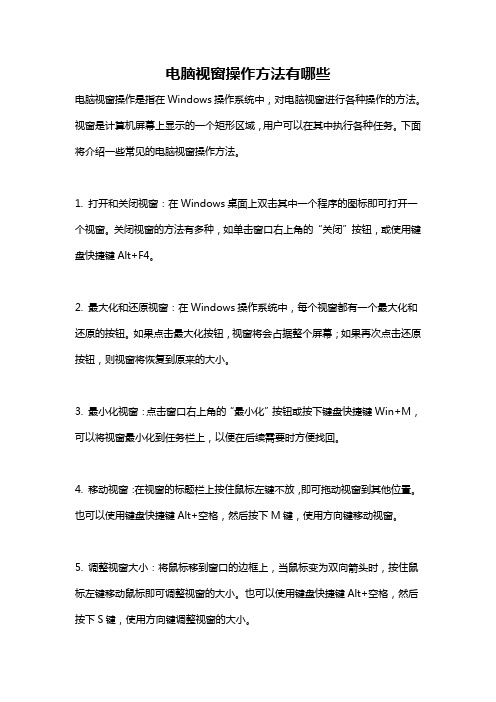
电脑视窗操作方法有哪些电脑视窗操作是指在Windows操作系统中,对电脑视窗进行各种操作的方法。
视窗是计算机屏幕上显示的一个矩形区域,用户可以在其中执行各种任务。
下面将介绍一些常见的电脑视窗操作方法。
1. 打开和关闭视窗:在Windows桌面上双击其中一个程序的图标即可打开一个视窗。
关闭视窗的方法有多种,如单击窗口右上角的“关闭”按钮,或使用键盘快捷键Alt+F4。
2. 最大化和还原视窗:在Windows操作系统中,每个视窗都有一个最大化和还原的按钮。
如果点击最大化按钮,视窗将会占据整个屏幕;如果再次点击还原按钮,则视窗将恢复到原来的大小。
3. 最小化视窗:点击窗口右上角的“最小化”按钮或按下键盘快捷键Win+M,可以将视窗最小化到任务栏上,以便在后续需要时方便找回。
4. 移动视窗:在视窗的标题栏上按住鼠标左键不放,即可拖动视窗到其他位置。
也可以使用键盘快捷键Alt+空格,然后按下M键,使用方向键移动视窗。
5. 调整视窗大小:将鼠标移到窗口的边框上,当鼠标变为双向箭头时,按住鼠标左键移动鼠标即可调整视窗的大小。
也可以使用键盘快捷键Alt+空格,然后按下S键,使用方向键调整视窗的大小。
6. 分割视窗:可以将一个屏幕分割成两个窗口,每个窗口显示不同的程序。
点击窗口上方的“最大化”按钮时,会显示一个小箭头,点击之后,屏幕将分割成两个部分,可以在每个部分中打开不同的视窗。
7. 切换视窗:在Windows操作系统中,可以使用Alt+Tab键来切换不同的视窗。
按住Alt键,然后反复按下Tab键,即可在打开的视窗之间切换。
8. 将视窗置顶:在Windows操作系统中,可以将其中一个视窗置顶,即使点击其他视窗,该视窗还是保持在最上方。
右键点击任务栏上的视窗图标,在弹出菜单中选择“将窗口置顶”。
9. 窗口操作命令:在Windows操作系统中,可以使用一些命令来操作视窗。
比如,按下Win+左/右键,可以将视窗移动到屏幕的左侧或右侧;按下Win+上/下键,可以将视窗最大化或还原。
windows刷新原理
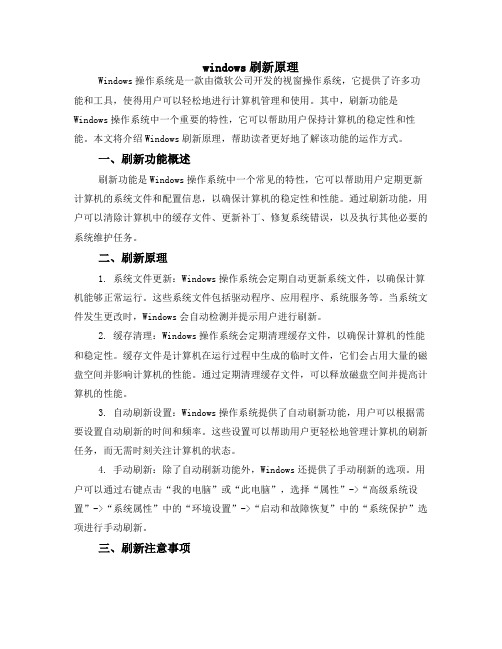
windows刷新原理Windows操作系统是一款由微软公司开发的视窗操作系统,它提供了许多功能和工具,使得用户可以轻松地进行计算机管理和使用。
其中,刷新功能是Windows操作系统中一个重要的特性,它可以帮助用户保持计算机的稳定性和性能。
本文将介绍Windows刷新原理,帮助读者更好地了解该功能的运作方式。
一、刷新功能概述刷新功能是Windows操作系统中一个常见的特性,它可以帮助用户定期更新计算机的系统文件和配置信息,以确保计算机的稳定性和性能。
通过刷新功能,用户可以清除计算机中的缓存文件、更新补丁、修复系统错误,以及执行其他必要的系统维护任务。
二、刷新原理1. 系统文件更新:Windows操作系统会定期自动更新系统文件,以确保计算机能够正常运行。
这些系统文件包括驱动程序、应用程序、系统服务等。
当系统文件发生更改时,Windows会自动检测并提示用户进行刷新。
2. 缓存清理:Windows操作系统会定期清理缓存文件,以确保计算机的性能和稳定性。
缓存文件是计算机在运行过程中生成的临时文件,它们会占用大量的磁盘空间并影响计算机的性能。
通过定期清理缓存文件,可以释放磁盘空间并提高计算机的性能。
3. 自动刷新设置:Windows操作系统提供了自动刷新功能,用户可以根据需要设置自动刷新的时间和频率。
这些设置可以帮助用户更轻松地管理计算机的刷新任务,而无需时刻关注计算机的状态。
4. 手动刷新:除了自动刷新功能外,Windows还提供了手动刷新的选项。
用户可以通过右键点击“我的电脑”或“此电脑”,选择“属性”->“高级系统设置”->“系统属性”中的“环境设置”->“启动和故障恢复”中的“系统保护”选项进行手动刷新。
三、刷新注意事项1. 定期刷新:为了确保计算机的性能和稳定性,用户应该定期进行刷新操作。
建议每周至少进行一次系统文件的更新和缓存清理。
2. 谨慎操作:在进行手动刷新操作时,用户应该谨慎操作,避免误操作导致系统崩溃或数据丢失。
河北省计算机专业对口升学讲义--windows XP部分

阳原职中 刘继斌
七、启动应用程序 1、开始菜单/程序/附件 2、开始菜单/运行/输入程序名 3、开始菜单/文档(最多可有15个打开过的文件名) 4、双击文件名或图标(在我的电脑或资源管理器下) 5、双击快捷方式(一般先建在桌面上) 八、帮助的使用 1、获得帮助的途径 开始菜单/帮助 各种窗口/帮助菜单 按F1键 对话框中的?号 将鼠标指到某个位置稍停 2、如何使用帮助 目录(像书一样的去查) 索引(按字母顺序排列) 搜索(输入关键字查找)
阳原职中 刘继斌
六、窗口的组成
标题栏、菜单栏、工具栏、工作区、状态栏等组成
阳原职中 刘继斌
(一)、窗口操作 1、窗口的类型有:文件夹窗口、应用程序窗口、文档窗口。 2、窗口的打开、移动、改变大小、最大化、还原、最小化。 问题:双击标题栏的作用是什么? 最大化和还原按扭有什么不同? 3、查看窗口内容(逐行、逐页、任意) 4、窗口排列:层叠、横向平铺、纵向平铺 问题:最小化的窗口能参加重排吗? 5、窗口的切换方法(单击窗口、单击任务栏应用程序按钮、 Alt+Tab、Alt+Esc) 6、设置单个/多个窗口(工具→文件夹选项→常规→浏览文件夹) 问题:如何识别活动窗口与非活动窗口?
1、用户标识 2、固定项目列表 3、常用程序列表(默认6) 4、所有程序菜单 5、常用文件夹 6、常用系统命令 7、注销 8、关闭计算机
ቤተ መጻሕፍቲ ባይዱ
阳原职中 刘继斌
1、固定项目列表:方便用户快速启动应用程序,默认有Internet和 电子邮件两个,可以自定义。 2、常用程序列表:用户使用应用程序时系统自动添加的,默认是6 个,可以修改。 3、所有程序菜单:windowsXP系统中安装的所有程序。 4、常用文件夹与系统命令:菜单右半部分。方便用户打开这些文 件夹或系统命令。(运行,用来运行一个程序,打开一个文件,打 开一个文件夹。) 5、关机:有三个选项:分别是关机、重启、待机(将处于运行状 态的数据保存在内存中,机器 只对内存供电,不对硬 盘、显示器 和CPU供民)休眠(计算机内存中所有内容转到硬盘,并且计算机 被关闭。当计算机返回打开状态后,被保存到硬盘上的所有程序和 文档全部被打开。) 6、注销(注销当前用户并退出操作系统,重新返回用户登录前的 状态)
计算机导论--第5章WindowsXP操作系统

标 题栏 选项卡 及标签
复 选框
文 本框
图5-8 Word选项对话框
帮助按钮 微调按钮
下拉列表框 命令按钮
▪ 2.对话框操作
▪ (1)移动。对话框的移动与窗口的移动方法一样。但是,对话框 的大小一般不可改变。
▪ (2)对象的选择。使用鼠标,可以在对话框内的各个对象之间进 行选择。使用键盘同样可以进行选择,只是选择的对象不同,按键 有所不同。按Alt+字母键,选择指定对象;按Tab键/Shift+Tab键 依次选择不同对象;按Ctrl+Tab/Ctrl+Shift+Tab键依次选择不同 选项卡。
择此命令的快捷键。可以不打开菜单直 接按快捷键来完成此命令。 ▪ 名称后带“…”的菜单项:选择此命令 引出一个对话框,询问用户更多的信息。 ▪ 名称前面有“√”的菜单项:此命令为 打开的开关命令。再选择此命令则“√” 消失,表示此命令关闭。
2.菜单操作 (1)打开命令选项菜单。 ▪ 使用鼠标:单击菜单栏上的菜单名,就出现下拉菜单。 ▪ 使用键盘:按下Alt键或F10键即可激活或打开菜单栏,再用方向移
标位置后松开鼠标左键即可。 ▪ (3)改变窗口的大小。将鼠标指针移到窗口的边框或边角上,此时鼠
标指针变为双箭头,拖动鼠标即可改变窗口的大小。 ▪ (4)窗口的最大化/最小化/还原。用户只要单击窗口上的最大化按钮、
最小化按钮或还原按钮. ▪ (5)窗口的切换。最简单的方法是单击任务栏上对应窗口的标题。还
是指双击左键。 ▪ (5)拖动:单击某对象,按住左键,移动鼠标,在另一个地方释放左键,常
用于滚动条操作或复制、移动对象的操作中。 ▪ (6)滚动:上下移动鼠标中间的滚轮,可实现页面信息的上下移动。
- 1、下载文档前请自行甄别文档内容的完整性,平台不提供额外的编辑、内容补充、找答案等附加服务。
- 2、"仅部分预览"的文档,不可在线预览部分如存在完整性等问题,可反馈申请退款(可完整预览的文档不适用该条件!)。
- 3、如文档侵犯您的权益,请联系客服反馈,我们会尽快为您处理(人工客服工作时间:9:00-18:30)。
3、扩展名:表示文件与程序的关联
txt—文本文件—记事本 exe—可执行的程序文件 Doc—word文档 bmp—位图文件—windows画图程序
-
文件与文件夹的管理
• 新建、移动、复制、重命名、删除、 属性修改
• 文件夹可修改的属性:存档、只读、 隐藏
• 右侧:文件夹内容窗口,显示左侧选定的 文件夹中的内容(子文件夹及文件)。
• 地址栏:显示路径信息,路径:从盘符开 始,到打开的文件夹。盘符的表示是用字 母及冒号,例c:d:
• 77、87、89、116、122
-
文件名
1、组成:包括主名和扩展名,主名由我们自 主命名,扩展名由程序自动生成,有的文 件没有扩展名。
-
应用程序窗口:
• 1、可打开多个应用程序窗口,但只有一个 窗口是当前活动窗口。
• 2、窗口之间的切换(1)单击窗口任意部 位(2)任务栏的窗口名称
• 3、窗口控制按钮:最小化、最大化/还原、 关闭
• 4、移动窗口—拖动窗口标题栏 在还原 • 5、改变大小—拖动边框或四角 状态下
-
菜单
1、 有下级子菜单
Windows视窗操作系 统
Windows视窗操作系统的工作界面 Windows视窗操作系统的功能使用
-
工作界面
• 特点:图形化的视窗操作系统,表 现为:
ห้องสมุดไป่ตู้• 1、桌面图标 • 2、应用程序窗口 • 3、菜单 • 4、对话框
-
• 桌面快捷方式:删除桌面快捷方 式不会删除对应的应用程序
• 任务栏:显示所有打开的窗口, 以及实现窗口之间的切换。任务 栏的大小,位置都可改变,还可 以自动隐藏。
• 在对文件与文件夹操作之前,首先要 先选定,按住ctrl键可选定多个不连续 的文件或文件夹
• 回收站是硬盘的一块分区,硬盘中删 除的文件会先进入回收站,回收站中 的文件或文件夹还可以还原或彻底删 除。
-
• 2、方式:“我的电脑”和“资源管理器” 两种方式
• 3、形式:以文件的形式管理,文件夹用来 分类保存文件,文件夹中还可以有子文件 夹;在同一文件夹中,不允许有两个相同 名称的文件、子文件夹
-
资源管理器窗口
• 左侧:系统的文件夹树,只显示文件夹。 “+”、“-”表示该文件夹有下一级的子文件 夹,有没有文件不一定。
2、● 单选项,在改组选项中只能选择
其中的一个而且,必须选一个 3、√ 复选项,在改组选项中,可以选一
个,可以选多个,也可以不选 4、… 单击会打开对话框,对话框只能移
动 位置,不能改变大小。
-
Windows视窗操作系统的功能使用
• 1、功能:管理和监控计算机的软硬件资源, 是人与计算机沟通的桥梁。
